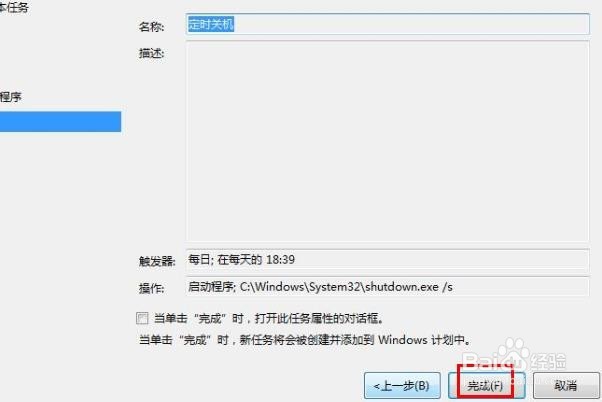1、点击电脑左下角的”开始“按钮。

2、打开”控制面“。
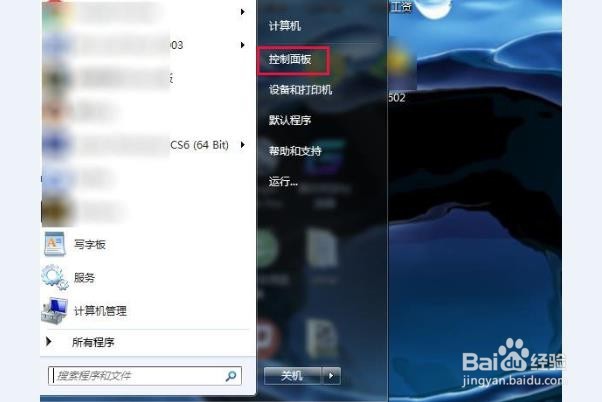
3、找到”管理工具“并把它打开。
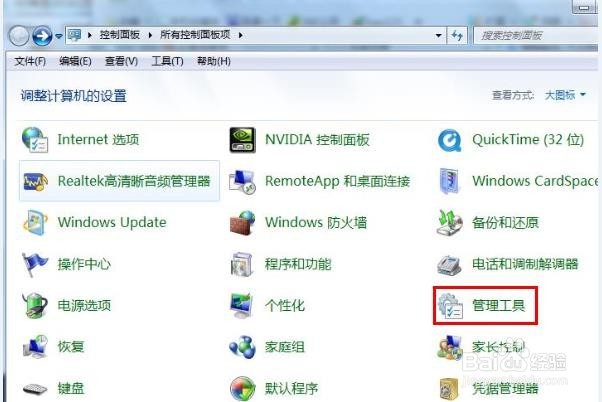
4、打开”任务计划程序“。
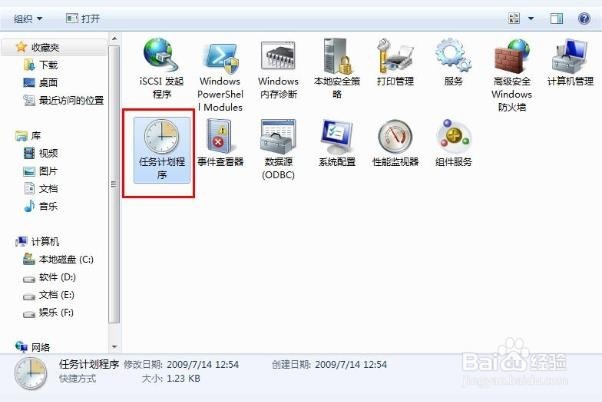
5、打开”创建基本任务“。

6、再出现的窗口里”名称“一栏里,添上你要创建的任务。我们可以填写”定时关机“。然后单击”下一步“。
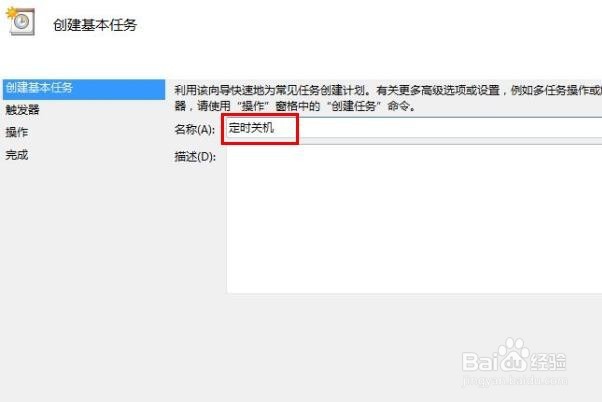
7、根据你的需要选择,如果你选择”每天“。然后单击”下一步“
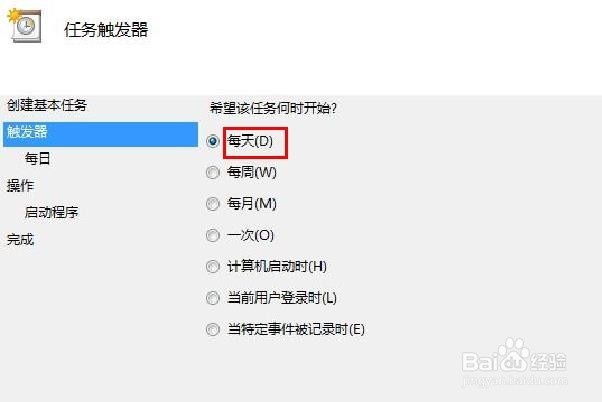
8、设定你的关机时间,继续”下一步“ 的 “启动程序”。

9、在“程序和脚本”栏键入C:\Windows\System32\shutdown.e垓矗梅吒xe在“添加参数”可添些 /s 然后点击“下一步”

10、点击完成,整个设置完毕。